如何在Word文档插入"圆点"符号
Word是现在十分常用的文件类型之一,有些新用户不知道如何在Word文档插入"圆点"符号,接下来小编就给大家介绍一下具体的操作步骤。
键盘打出
1. 首先第一步先打开电脑中的Word文档,接着根据下图箭头所指,将鼠标光标定位到目标位置。
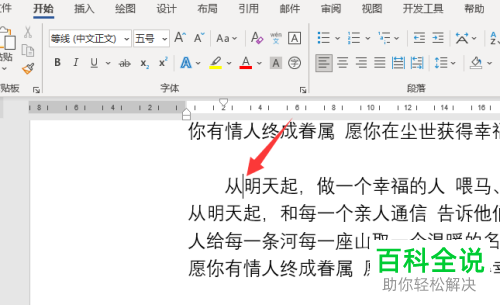
2. 第二步根据下图所示,按下键盘左上角的【`】键。

3. 最后根据下图箭头所指,成功输入【·】图标。

word插入符号
1. 首先第一步根据下图箭头所指,点击顶部【插入】选项。

2. 第二步在【插入】菜单栏中,先点击【符号】选项,接着根据下图箭头所指,点击【其他符号】。
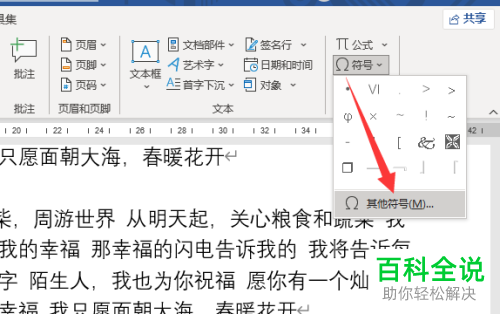
3. 最后在【符号】窗口中,先将【字体】设置为【Wingdings 2】,接着根据下图箭头所指,选中【·】并点击【插入】选项。
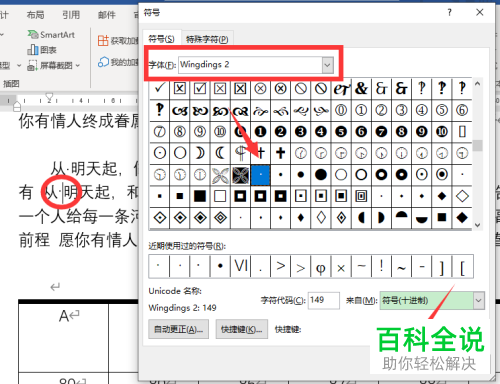
输入法打出
1. 首先第一步先打开搜狗输入法,接着根据下图箭头所指,依次点击【软键盘-符号大全】图标。

2. 第二步打开【符号大全】窗口后,根据下图箭头所指,点击左侧【标点符号】选项。
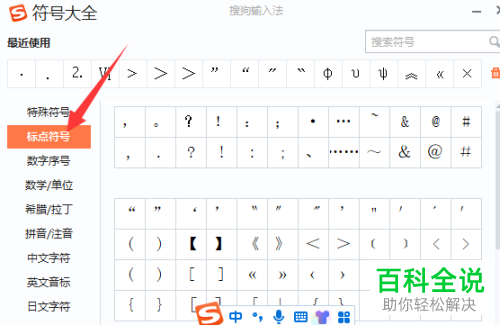
3. 最后在右侧页面中,根据下图所示,找到并点击【·】图标即可。
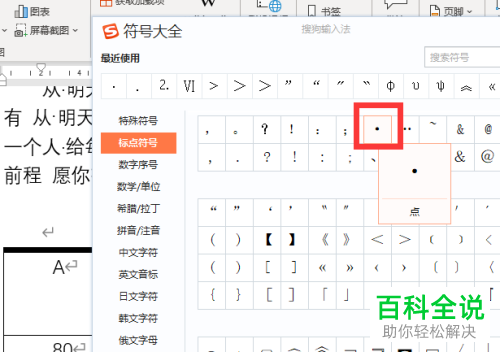
以上就是如何在Word文档插入"圆点"符号的方法。
赞 (0)

